プレイ中に動作がカクカクしたり遅れたりして、回線を変えたいと考える方も多いのではないでしょうか。
「FPSで必要な回線速度はどれくらい?」
「思ったような動きをしてないな…」
「プロはどんな回線を使っているの?」
FPSをプレイしているとこのような悩みや疑問が浮かんできますよね。本記事ではFPSを快適に楽しめる回線速度の目安と、プロも使うおすすめの光回線を紹介します。

本記事を読むことで、プロが利用している光回線に的を絞って検討でき、回線速度を上げる方法がわかるのでFPSをより楽しめるようになります。ぜひ最後までチェックしてください。
| 乗り換え先 | 特徴 | キャッシュバック額 |
(新規契約) |
| 45,000円 (エヌズカンパニー) |
|---|---|---|
(新規契約) |
| 最大92,000円 |
(新規契約) |
| 40,000円 |
(新規契約) |
| 43,000円 |
|
| なし
|
(新規契約) |
| 20,000円 |
FPSで回線負けしない!Ping値が低いおすすめのインターネットのおすすめはauひかり

プロが選ぶ回線は以下のポイントを押さえています。
- Ping値は15ms以下であること
- 回線速度は100Mbps以上であること
- 通信が安定していること
- 通信制限がないこと
上記の条件で目安となっているPing値と回線速度は異なるものです。「Ping値」とは以下の値を示します。
データを送受信するのにかかる時間(タイムラグ)を表す値のこと
FPSのプレイ中に動作がカクカクして自分や敵の位置がわかりにくくなるのは、Ping値が高くタイムラグが発生していることが原因です。最悪の場合、サーバから切断されてしまうこともあります。
Ping値が低いほどタイムラグが少なく良好な回線といえるでしょう。一方、「回線速度」とは以下を示します。
1秒間に送信できるデータの量を示す値のこと
FPSをプレイするときは70Mbps以上、アップデートでは100Mbps以上が目安です。アップデートが早く終われば、ゲームに参加する時間が増えるので、100Mbps以上出る回線がおすすめ。ただし、200Mbps以上は不要です。いわゆるオーバースペックの状態になるため、これ以上の通信速度になると体感速度は変わりません。
Ping値や回線速度が安定していなければゲームの実力を発揮できません。時間帯によって不安定になる回線では、友達と時間を合わせてプレイすることが難しくなります。回線を選ぶときは、安定していて速度制限にかけられることなくプレイできる回線を選びましょう。
特に光回線は、速く・安定・無制限という条件を満たしているのでおすすめです。以下の一覧ではプロゲーマーが選ぶPing値の低いおすすめの回線について、実測値を示しました。
| 光回線 | Ping値 | 平均ダウンロード速度 | 平均アップロード速度 |
|---|---|---|---|
| auひかり | 15.16ms | 499.84Mbps | 512.52Mbps |
| ドコモ光 | 19.31ms | 251.7Mbps | 267.39Mbps |
| hi-hoひかり with games | 14.79ms | 277.04Mbps | 312.12Mbps |
上記の回線がどのような特徴を持ち、なぜおすすめなのかを次項で詳しく見ていきましょう。
\31日間月額料金無料/
プロも使用するFPSで回線負けしないおすすめの光回線

プロも使用するFPSにおすすめの光回線は以下の3つです。
- auひかり
- ドコモ光
- hi-hoひかり with games
上記は回線速度が速く、Ping値が低いのでFPSをする方におすすめです。以降では、3つの回線の基本的な情報やおすすめポイント・注意点などをわかりやすくまとめていますので、ぜひチェックしてください。
auひかり|通信安定の独自回線
引用元:auひかり
auひかりは光回線の中でも回線速度が速く、低Ping値であるためおすすめです。
| auひかり|基本情報 | 戸建てタイプ | マンションタイプ | |
|---|---|---|---|
| 月額料金 ※1 | 1ギガプラン | 5,720円 | 4,455円~ |
| 5ギガプラン | 6,270円 | ー | |
| 10ギガプラン | 7,018円 | ー | |
| 提供エリア※2 | 北海道、青森、秋田、岩手、山形、宮城、福島、東京、神奈川、千葉、埼玉、群馬、茨城、栃木、新潟、長野、山梨、石川、富山、福井、鳥取、岡山、島根、広島、愛媛、高知、福岡、大分、佐賀、宮崎、熊本、長崎、鹿児島 | ||
| 実測値※3 | Ping値 | 15.16ms | |
| 平均ダウンロード速度 | 499.84Mbps | ||
| 平均アップロード速度 | 512.52Mbps | ||
| スマホセット割 |
| ||
※1 月額料金は2年契約の場合です。
※2 太字は5ギガ・10ギガプランの提供エリアです。
※3 引用:みんなのネット回線速度(2023年12月時点)
auひかりでは1ギガ・5ギガ・10ギガのプランが用意されています。
FPSで最も速い回線速度を必要とするのはアップデート時の100Mbps程度です。月額料金は最大通信速度が上がるにつれて高くなるもの。コストを重視する方は、最初から10ギガプランで契約せず、1ギガを契約してみて速度が足りないようであればプランを変更していくと良いでしょう。
auひかりのメリット
auひかりをおすすめする理由は以下のとおりです。
- 独自回線であるため、混雑しにくく安定して通信できる
- Ping値が低い
- 月額料金が安い
- auユーザー・UQモバイルユーザーはスマホ割が適用できる
タイムラグが少ない回線を選ぶことが、FPSを有利に楽しむために重要です。auひかりならPing値が低く安定した回線であるうえ、料金も抑えられる点も覚えておきましょう。
auユーザーやUQモバイルユーザーはスマホ割が適用でき、1台当たり最大1,100円も割引されます。スマホ割は一緒に暮らす家族にも適用できるので、該当キャリアのスマホを持っている家族が多いほどお得です。
auひかりのデメリット
auひかりを契約するときに注意すべき点もみていきましょう。
- 提供していないエリアがある
- マンションタイプは回線速度が選べず、遅い回線の物件がある
auひかりでは、以下のエリアでは利用できません。
大阪、京都、兵庫、奈良、和歌山、滋賀、静岡、愛知、岐阜、三重、沖縄
上記のエリアで光回線を利用したい場合は、auひかり以外の回線を検討する必要があります。
マンションタイプを利用するときは、マンションが導入している回線設備に注意しましょう。マンションタイプでは、マンションに導入されている設備の速度でしか契約できません。
auひかり マンションタイプの設備は、16Mbps・100Mbps・664Mbps・1Gbpsがあります。auひかりを利用したい物件に16Mbpsの設備が導入されていれば、最大16Mbpsの通信でゲームするしかありません。16MbpsでFPSをプレイするのは難しいでしょう。
マンションタイプでも1Gbpsを利用するには、以下の方法があります。
- 1Gbpsの設備が導入されている物件に引っ越す
- auひかり 戸建てタイプを利用する
マンションなどの集合住宅でも戸建てタイプを導入できます。ただし、建物所有者や大家さんに開通を工事の承諾を得る必要があり、断られた場合は導入できません。
マンションタイプでauひかりを利用するときは、どのプランが契約できるかまで必ず確認してください。
NNコミュニケーションズから申し込みがおすすめ
引用元:NNコミュニケーションズ
auひかりは、NNコミュニケーションズから申し込むと最大77,000円がキャッシュバックされます。NNコミュニケーションズがおすすめの理由は以下の3つ。
- キャッシュバック額が高い
- 申し込みが簡単
- キャッシュバックが最短翌月に受け取れる
ほかにも、auひかりでは複数の代理店があります。
| 代理店 | 最大キャッシュバック金額 | オプション条件の有無 | キャッシュバック全額 最短受取時期 |
|---|---|---|---|
| NNコミュニケーションズ | 92,000円 | あり(550円) | 翌月 |
| INEライティング | – | – | – |
| So-net | 95,000円 | なし | 10ヵ月後 |
| @nifty | 50,000円 | なし | 11ヶ月後 |
| BIGLOBE | 93,000円 | なし | 11ヶ月後 |
| DTI | 38,000円 | なし | 13ヵ月目以降 |
| @TCOM | – | – | – |
NNコミュニケーションズは、最大キャッシュバック金額77,000円が翌月に振り込まれます。キャッシュバックの申請方法も簡単で、申込み確認の電話でキャッシュバックを受け取るための口座を登録するだけ。キャッシュバックの受け取り手続きを忘れて、もらい損ねる心配がありません。
auひかりが実施している他社違約金補填や工事費実質無料キャンペーンも併用できる点もメリットです。
\最大132.000円キャッシュバック/
ドコモ光|全国で使用可能な高速回線
引用元:ドコモ光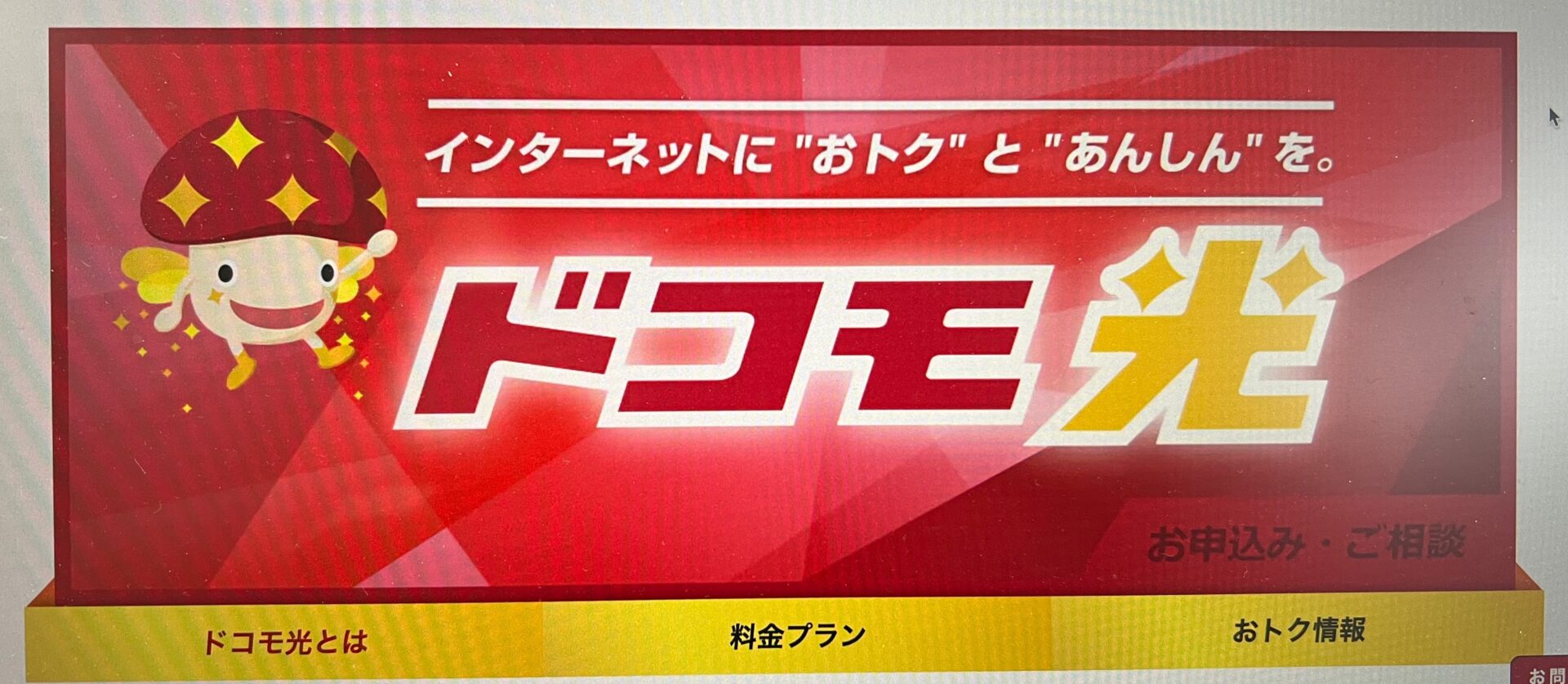
auひかりがエリア外ならドコモ光がおすすめです。
| ドコモ光|基本情報 | 戸建てタイプ | マンションタイプ | |
|---|---|---|---|
| 月額料金 ※1 | 1ギガプラン | 5,720円~ | 4,400円~ |
| 10ギガプラン | 6,380円~ | 6,380円~ | |
| 提供エリア | 1ギガプラン | 全国 | |
| 10ギガプラン | 東京、神奈川、千葉、埼玉、大阪、和歌山、京都、奈良、滋賀、兵庫、愛知、静岡、岐阜、三重 | ||
| 実測値※2 | Ping値 | 19.31ms | |
| 平均ダウンロード速度 | 251.7Mbps | ||
| 平均アップロード速度 | 267.39Mbps | ||
| スマホセット割 |
| ||
※1 月額料金は2年契約の場合です。
※2 引用:みんなのネット回線速度(2023年12月時点)
ドコモ光は数値だけでみればauひかりより遅い傾向があります。ただし、FPSをゲームするために必要な速度はアップデートのときでも100Mbpsであるため、ドコモ光でも快適に利用できる速度です。
ドコモ光のメリット
ドコモ光をおすすめする理由は以下のとおりです。
- 提供エリアが全国
- 10ギガプランの提供エリアがauひかりより広い
- ドコモユーザーはスマホ割が適用できる
auひかりが提供エリア外である方でも、ドコモ光なら利用できる可能性があります。10ギガの提供エリアも9都府県とauひかりよりも広域です。auひかりが開通できない場合は、ドコモ光の提供エリアも調べてみましょう。
ドコモ光ではドコモスマホとのセット割引が利用できます。最大1,100円/台の割引で、20回線まで適用可能です。例えば、4人家族全員がドコモユーザーの場合は最大4,400円(=1,100円×4人)割引されます。
ドコモ光のデメリット
ドコモ光で注意すべき点は以下です。
- Ping値が高めであること
- スマホ割はahamoに適用できないこと
ドコモ光は回線速度が高速ですが、Ping値は選ぶプロバイダによってはタイムラグを感じやすい回線です。
| プロバイダ | Ping値 | 平均ダウンロード速度 | 平均アップロード速度 |
|---|---|---|---|
| GMOとくとくBB | 19.28ms | 267.95Mbps | 307.09Mbps |
| @nifty | 15.79ms | 251.53Mbps | 299.52Mbps |
| andline | 21.18ms | 232.2Mbps | 283.6Mbps |
| スピーディア インターネットサービス | ー | ー | ー |
| BIGLOBE | 17.56ms | 236.11Mbps | 251.8Mbps |
| IC-NET | 26.19ms | 324.02Mbps | 468.6Mbps |
| hi-ho | 29.41ms | 103.83Mbps | 219.67Mbps |
| BB.excite | 26.52ms | 207.04Mbps | 212.28Mbps |
| Tigers-net.com | ー | ー | ー |
| エディオンネット | 28.11ms | 217.99Mbps | 196.42Mbps |
| plala | 21.17ms | 244.43Mbps | 236.42Mbps |
| シナプス | 28.17ms | 231.63Mbps | 160.04Mbps |
| DTI | 15.09ms | 208.23Mbps | 261.5Mbps |
| 楽天ブロードバンド | 24.84ms | 146.25Mbps | 173.18Mbps |
| ネスク | 16.3ms | 206.59Mbps | 263.98Mbps |
| TikiTikiインターネット | 22.27ms | 237.5Mbps | 225.71Mbps |
| OCNインターネット | ー | ー | ー |
※タイプAのみ
※引用:みんなのネット回線速度(2023年12月時点)
プロバイダを選ぶときは@niftyやBIGLOBEなど、Ping値の実測値が15msに近いものを検討すると、快適にゲームできます。
ドコモのeximo・irumoはスマホ割の対象ですが、ahamoが対象外である点は覚えておきましょう。
NNコミュニケーションズから申し込みがおすすめ

引用元:NNコミュニケーションズ
ドコモ光を申し込むなら、ドコモ光×NNコミュニケーションズからの申し込みがおすすめです。NNコミュニケーションズでは、ドコモユーザー限定で最大40,000円のキャッシュバックを実施しています。
以下の一覧では、ドコモ光をオプションなしで契約したときのキャッシュバックや条件をまとめました。
| 代理店 | 最大キャッシュバック金額 | オプション以外の条件 | キャッシュバック全額 最短受取時期 |
|---|---|---|---|
| NNコミュニケーションズ | 40,000円 | ドコモユーザーのみ | 翌月 |
| GMOとくとくBB | 105,000円 | あり | 5ヵ月後 |
| Wiz | 65,000円 | あり | 6ヵ月後 |
| @nifty | 35,000円 | なし | 8ヵ月後 |
| DTI | 25,000dpt(dポイント) | なし | 2ヵ月後 |
代理店のなかでもNNコミュニケーションズは受け取り時期が早く、申請が簡単。申し込み確認の電話で、キャッシュバックの振込先を伝えるだけで最大35,000円が翌月に手に入ります。
ドコモユーザーは、NNコミュニケーションズからドコモ光に申し込むとお得です。
\40,000円キャッシュバック/
hi-hoひかり with games|ゲームに特化したPing値が低い回線
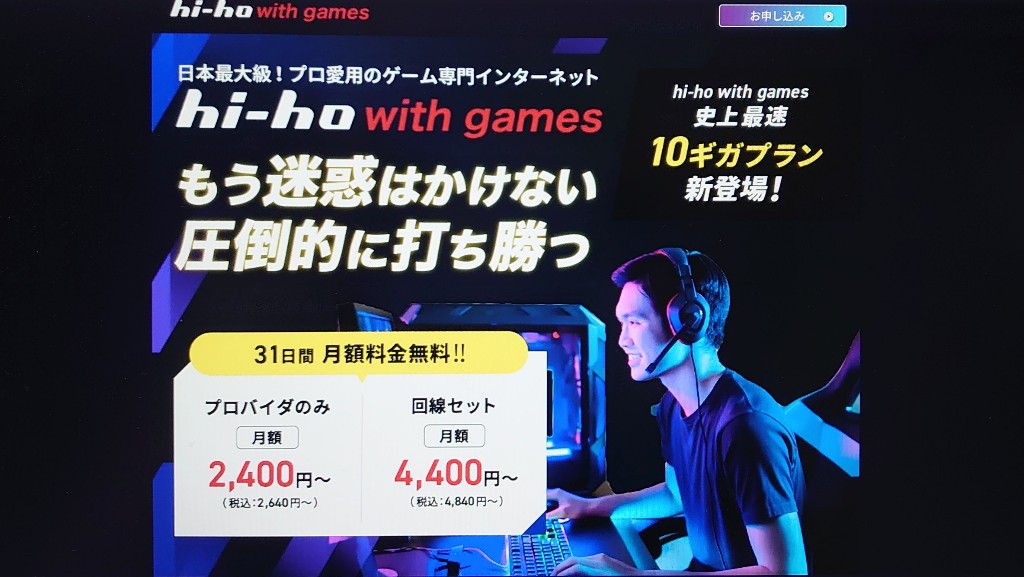
hi-hoひかり with gamesはPing値が低く、ゲームに特化したおすすめの回線です。パフォーマンスに優れており、プロe-スポーツチームでも導入実績があります。
| hi-hoひかり with games|基本情報 | 戸建てタイプ | マンションタイプ | |
|---|---|---|---|
| 月額料金 ※1 | 1ギガプラン | 6,160円 | 4,840円 |
| 10ギガプラン | 7,590円 | 7,590円 | |
| 提供エリア | 1ギガプラン | 全国 | |
| 10ギガプラン | 東京、神奈川、千葉、埼玉、大阪、和歌山、京都、奈良、滋賀、兵庫、愛知、静岡、岐阜、三重 | ||
| 実測値※2 | Ping値 | 14.79ms | |
| 平均ダウンロード速度 | 277.04Mbps | ||
| 平均アップロード速度 | 312.12Mbps | ||
| スマホセット割 | なし | ||
※1 月額料金は2年契約の場合です。
※2 引用:みんなのネット回線速度(2023年12月時点)
hi-hoひかり with gamesは2022年8月から提供している、比較的新しい回線です。フレッツ光の回線を利用していますが、ゲーマー向けに特化しているのでソフトバンク光などの光コラボのような混雑がないことも特徴です。
hi-ho光 with gamesのメリット
以下にhi-hoひかり with gamesのメリットをまとめます。
- タイムラグが少ない
- eスポーツチームへの導入実績がある
プロが回線を選ぶときに重視する点はPing値です。FPSで負けないためにはゲームスキルに気を配るほかにも、15ms以下の回線を選ぶことがポイント。
hi-hoひかり with gamesは専用帯域を持っているため、混雑する時間帯でも低いPing値でゲームできるよう設計されています。質の良い回線を使い、タイムラグのせいで負けるストレスを減らしてスキルアップに集中しましょう。
eスポーツチームへの導入実績があることも見逃せません。Good 8 Squad(グッドエイトスクアッド)やCYCLOPSなどの強豪チームで実績があります。導入実績があることで、タイムラグに邪魔されることなく実力を発揮できる回線として評価されているといえます。
hi-ho光 with gamesのデメリット
hi-hoひかり with gamesの注意点は以下のとおり。
- ゲームに特化していない「hi-hoひかり」と混同しないこと
- スマホとのセット割がない
hi-hoひかりには「hi-hoひかり with games」と「hi-hoひかり」があります。hi-hoひかりは同じ会社の光回線ですが一般ユーザー向けの回線であり、専用帯域を利用しません。ゲーマーにとって重要な低Ping値に特化していないため、料金が安いからといって契約するとタイムラグが改善されない可能性が高くなります。
hi-hoひかりはhi-hoモバイルとのセット割がありますが、hi-hoひかり with gamesにはセット割がありません。hi-hoひかり with gamesは、あくまでもゲーム向けの質の良い回線を利用したいときに検討しましょう。
hi-hoひかり with gamesは公式サイトがおすすめ!31日間無料お試し
hi-hoひかり with gamesは以下のキャンペーンを実施しています。
hi-ho with games スタート応援キャンペーン
「hi-ho with games スタート応援キャンペーン」は利用開始日を含む31日以内に解約すれば、月額料金が無料で利用できます。自分の利用場所でPing値を調べたいときに便利なキャンペーンです。
ただし、開通工事費や契約手数料はかかることは覚えておきましょう。乗り換える前にドコモ光などの光コラボを使用していた場合は、事務手数料のみでhi-hoひかり with gamesを試せます。
\31日間月額料金無料/
FPSでラグなく有利に楽しむためのインターネットの選び方

回線の種類は光回線のほかにもポケット型Wi-Fiやホームルーターがありますが、FPSをプレイするには光回線がおすすめです。理由を以下の一覧を例に解説します。
| 回線 | サービス | Ping値 | 平均 ダウンロード速度 | 平均 アップロード速度 |
|---|---|---|---|---|
| 光回線 | auひかり | 15.16ms | 499.84Mbps | 512.52Mbps |
| ソフトバンク光 | 15.9ms | 289.08Mbps | 302.9Mbps | |
| ホームルーター | home 5G | 53.08ms | 151.16Mbps | 17.51Mbps |
| Speed Wi-Fi HOME 5G L13 | 44.42ms | 172.34Mbps | 23.78Mbps | |
| ポケット型Wi-Fi | Speed Wi-Fi 5G X12 | 46.37ms | 112.55Mbps | 24.24Mbps |
| THE WiFi | 51.94ms | 20.9Mbps | 8.46Mbps |
回線の品質はダウンロード速度だけではなく、アップロード速度やPing値も重要です。
FPSをするのに理想のPing値は15ms以下ですが、15msに近いのは光回線のみ。30ms以上のPing値は反応が遅いと感じ、50ms以上ではラグが頻発し、最悪の場合ゲームできないこともあります。
FPSでは攻撃したデータを送信するため、アップロード速度も30Mbps以上必要です。しかし、ホームルーターとポケット型Wi-Fiではアップロード速度では、30Mbps以下であるため適していません。
以降では理想の回線速度・Ping値を目指すため、光回線を選ぶポイントを解説します。
- ダウンロード速度とアップロード速度が速いこと
- 独自回線であること
- オーバースペックでないこと
以降で詳しく説明します。
ダウンロード速度とアップロード速度が速いこと
FPSではダウンロード速度とアップロード速度が勝敗の分かれ目になることがあります。
ダウンロード速度(下り速度)は相手の動きや取得したアイテム、場所を移動したときの風景などのデータをリアルタイムで受信するために必要です。FPSでは最低でも50Mbps以上、ストレスを感じたくなければ70Mbps以上が出る回線を選びましょう。
一方、自分の動きを送信するときはアップロードの速度(上り速度)が重要です。FPSで必要なアップロード速度は最低10Mbps以上、理想は30Mbps以上が目安ですが、ゲーム動画を配信したい方は100Mbpsあるとスムーズです。
独自回線であること
独自回線を使用している光回線を選ぶと、混雑しにくくPing値や回線速度が安定します。光回線には種類があり、それぞれの特徴は以下です。
| 光回線の種類 | 説明 | 例 |
|---|---|---|
| フレッツ光 | NTTが提供している光回線 | フレッツ光 |
| 光コラボ | フレッツ光の光回線を利用して、ほかの事業者が提供している光回線 |
|
| 独自回線 | 自社の回線網を提供している光回線 |
|
| ケーブルテレビ | ケーブルテレビの回線網を提供している光回線 |
|
光コラボは、多くのプロバイダがフレッツ光の回線をシェアしている回線です。光コラボでは利用者や参入するプロバイダが多いほど混雑しますが、独自回線は利用者が限られるので混雑しにくい傾向があります。
独自回線のデメリットは利用できるエリアが限られること。光コラボはフレッツ光の回線であるため、全国で利用できますが、独自回線は基地が設置できているエリアのみで利用可能です。
ただし、光コラボでも「hi-hoひかり with games」のような、光コラボのデメリットをカバーする設計がされている回線もあります。混雑しにくい仕組みなので、独自回線が利用できない住所で利用したい場合は「hi-hoひかり with games」を検討しましょう。
オーバースペックでないこと
料金を安く抑えるには、不必要な速さのプランは避けましょう。FPSをプレイするための光回線は、料金が安い・Ping値が低い・回線速度が速いものを選ぶのがおすすめ。しかし、速度が速いプランは月額料金も高くなりやすいものです。
FPSを快適に楽しめる回線速度は、以下の条件を満たしていること。
- Ping値は15ms以下
- ダウンロード速度は70Mbps~100Mbps程度
- アップロード速度は30Mbps程度
上記を満たすのであれば、auひかり 10ギガプランのようなオーバースペックの回線速度は必要ありません。
| auひかり|2年契約 | 戸建てタイプ | |
|---|---|---|
| 月額料金 | 1ギガプラン | 5,720円 |
| 5ギガプラン | 6,270円 | |
| 10ギガプラン | 7,018円 | |
auひかり 1ギガプランとauひかり 10ギガプランとでは、1,298円の差があります。auひかり 1ギガプランでダウンロード速度100Mbpsが出るのなら、auひかり 10ギガプランは必要ありません。
一方、auひかり 1ギガプランでは速度が少し足りない場合は、auひかりでは5ギガプランも設けています。「auひかりにしたいけど、10ギガプランまではいらない」という方におすすめです。
あなたの回線速度はFPSゲームに最適な速度?回線速度は70Mbps・Ping値は15ms以下が理想

FPSを快適にプレイできる目安は以下のとおりです。
- 回線速度:70Mbps以上
- Ping値:15ms以下
APEXやフォートナイトなど多くの人がサーバーに接続するFPSで重要なのは、回線速度よりもPing値です。打ち合いの最中にタイムラグが発生して負けてしまうのは、Ping値が高いことが原因として挙げられます。
本項目では、実際に自分が使用している回線の速度やPing値がどれくらいか調べる方法をみていきましょう。
あなたの回線速度は適しているか速度計測方法とスピードテスト
回線速度とPing値を調べたいときにおすすめのサイトは以下の2つです。
Speedtestは計測の正確性に定評があり、世界でもユーザーが多い速度計測サイトです。以降では利用方法を画像付きで解説しますので、参考にしながらテストしてみましょう。
※計測サイトにアクセスするときは、ゲームする回線のWi-Fiで接続してください。
USEN GATE02
USEN GATE02にアクセスし、「測定開始」ボタンを選択します。
 ※引用:USEN GATE02
※引用:USEN GATE02
計測には数十秒の時間がかかります。

※引用:USEN GATE02
計測が終わったら、ダウンロード速度・アップロード速度・Ping値が表示されます。

※引用:USEN GATE02
ダウンロード速度が低すぎたり、Ping値が高すぎたりする場合は前述の項目の詳細で紹介している光回線への乗り換えを検討しましょう。
Speedtest
Speedtestにアクセスし、「GO」または「行け」を選択します。※画像の例は「GO」で表示。

※引用:Speedtest
画像の①は現在使用しているサーバー、②は最も速いサーバーを示しています。
計測後、Ping値・ダウンロード速度・アップロード速度が表示されるので確認しましょう。

※引用:Speedtest
iOSやAndroidに対応しているので、スマホでゲームするときも調べられます。
FPSでタイムラグが起こりやすいときにやるべき回線速度・Ping値を上げる方法

光回線を使っているにもかかわらず、FPSをしている最中にタイムラグが発生する場合は、以下の対策を試しましょう。
- 有線LANで接続する
- 回線速度に対応したWi-Fiルーターへ変更する
- Wi-Fiルーターの位置を変更する
- Wi-Fiに同時接続している端末を減らす
- 中継機を使用する
タイムラグが発生するシーンでは、Ping値や回線速度が適切でないことが考えられます。本項目では、具体的な対策を5つ紹介するので、ぜひチェックしてください。
有線LANで接続する
Wi-Fiでインターネットに接続している場合は、有線LANでの接続に切り替えましょう。
有線LANとは、ONU(光回線終端装置)またはルーターとパソコンなどの端末をLANケーブルでつなぐ接続方法です。有線LANでの接続なら障害物がないため、速く、安定した電波で通信できます。
ただし、有線LANで接続するときは速度が落ちるため、以下に該当するLANケーブルは使わないようにしましょう。
- 劣化しているもの
- 内部の導線が切れているもの
- コネクター部分が破損しているもの
- 規格が回線速度に対応していないもの
昔に購入したLANケーブルはカビや静電気で劣化していたり、壊れたりしている可能性があります。切り替えるときは新しいLANケーブルを使用しましょう。
LANケーブルに切り替えるときに重要なのは、有線LANの規格です。規格によって対応できる通信速度が決まっているので、以下の表を参考に適切な規格のLANケーブルを接続してください。
| 規格 | 最大通信速度 | 伝送帯域 |
| カテゴリ5(CAT5) | 100Mbps | 100MHz |
|---|---|---|
| カテゴリ5e(CAT5e) | 1Gbps | |
| カテゴリ6(CAT6) | 250MHz | |
| カテゴリ6A(CAT6A) | 10Gbps | 500MHz |
| カテゴリ7(CAT7) | 600MHz | |
| カテゴリ7A(CAT7A) | 1000MHz | |
| カテゴリ8(CAT8) | 40Gbps | 2000MHz |
例えば、1ギガプランを契約しているにもかかわらず、CAT5を利用している場合は有線LANに切り替えても回線速度は100Mbps以上になりません。
一般的な家庭では、1ギガプランならカテゴリ6、10ギガプランならカテゴリ6Aがおすすめです。カテゴリ7以上は産業用として作られており、基本的にはアース線が必要になります。
回線速度に対応したWi-Fiルーターへ変更する
光回線を使っているにもかかわらず回線速度が遅い場合は、回線速度に対応したWi-Fiルーターへ変更しましょう。古いWi-Fiルーターを利用している場合、回線速度を発揮できない可能性があります。最悪の場合、インターネットへ接続できないことも。
ルーターは搭載されているWi-Fi規格によって、対応できる通信速度と周波数が異なります。
| 規格 | 新名称 | 最大通信速度 | 周波数 |
| IEEE802.11b | ー | 11Mbps | 2.4GHz |
|---|---|---|---|
| IEEE802.11a | ー | 54Mbps | 5GHz |
| IEEE802.11g | ー | 54Mbps | 2.4GHz |
| IEEE802.11n | Wi-Fi 4 | 600Mbps | 2.4GHz/5GHz |
| IEEE802.11ac | Wi-Fi 5 | 6.9Gbps | 5GHz |
| IEEE802.11ax | Wi-Fi 6 | 9.6Gbps | 2.4GHz/5GHz |
1ギガプランの光回線を導入しても、Wi-FiルーターがIEEE802.11gまでしか対応していない場合は、通信速度は54Mbpsまでしか出ません。回線を見直したら、Wi-Fiルーターがその速度や周波数に対応しているか確認しましょう。
ゲーミングルーターを選ぶときも、規格が合っているかどうかが重要です。性能を確認する前に規格を忘れずにチェックしましょう。
Wi-Fiルーターの位置を変更する
Wi-Fiルーターの位置を変えると通信速度が改善することがあります。障害物や電波干渉が多い場所にWi-Fiルーターを置いている場合は、通信環境が優れていても本来の速度が出せません。
Wi-Fiルーターの位置が以下の項目に当てはまっているか確認してください。
- 床や部屋の隅でないこと
- 家具などの障害物に囲まれていない場所であること
- 家電製品から離れた場所であること
- ゲーム機から近い場所であること
上記の対策は障害物や電波干渉を避ける意図があります。壁や家具などの物理的な障害物や、家電製品から出る電波の干渉に影響されると、Wi-Fiの通信速度は遅くなります。
例えば、インテリアを考慮して床や部屋の隅、クローゼット内にWi-Fiルーターを配置している場合は、電波が弱くなりやすいものです。なるべく見通しの良い場所に置くほうが、通信速度が改善されます。
Wi-Fiの周波数は2.4GHz帯と5GHz帯の2種類。2.4GHz帯は家電製品と同じ周波数であるため、電波干渉がしやすいことが特徴です。ルーターに周波数を切り替える機能があれば、5GHz帯に切り替えると通信が改善されることがあります。
ただし、5GHz帯は障害物に弱い特徴があるので、遠くの部屋に電波が届きません。なるべく家電製品と障害物を避け、ゲーム機に近い場所にWi-Fiルーターを置くほうが調整する手間が省けます。
Wi-Fiに同時接続している端末を減らす
通信速度を改善するには、同時接続している端末のWi-Fiを切るのも効果的です。むやみにWi-Fiの接続台数を増やすとデータ通信量が増えるため、回線速度が低下します。
例えば、アレクサ・外出先から管理できるエアコン・ロボット掃除機などもWi-Fiを使う家電です。利用しないときはWi-Fiをオフにしておきましょう。
中継機を使用する
2階建てや部屋数の多い物件の場合、Wi-Fiルーターのほかに中継器を利用すると速度が改善されます。中継機とはWi-Fiを使える範囲を拡大する機器のこと。例えば、Wi-Fiルーターを設置しているリビングではスマホのゲームができるのに、リビングから離れた部屋ではゲームできないというときに使います。

中継機はWi-Fiがつながりにくい部屋に電波を届けることはできますが、以下のことは改善できません。
- 同時接続数が増やすこと
- 混雑を解消すること
中継器を利用する前に、Wi-Fiルーターの規格を適切なものに合わせたり、同時接続数を減らしたりなどの改善策を試しましょう。
オンラインゲームでの回線速度を改善する方法

FPSに限らずオンラインゲームするときに回線速度が出なくて困っている場合は、以下の改善策を試しましょう。
- 通信機器を全てコールドリブート(再起動)する
- キャッシュデータを削除する
- DNS設定を変更する
- マンションタイプの場合はホームタイプへ変更する
- インターネット回線を乗り換える
本項目では光回線以外を使っている方にも有効な方法をわかりやすく解説するので、ぜひ参考にしてください。
通信機器を全てコールドリブート(再起動)する
ゲーム中に動きがカクカクしたり、フリーズしたりする場合はコールドリブート(再起動)してみましょう。
再起動は2種類の方法があり、コールドリブートとウォームリブートがあります。
| 再起動の種類 | 方法 | 特徴 |
|---|---|---|
| コールドリブート | 完全にシステムをシャットダウンしてから、再起動する方法 |
|
| ウォームリブート | システム全体をシャットダウンせずに、一部の機能だけ再起動する方法 |
|
Wi-Fiルーターやパソコンなどの通信機器は内部で精密に情報を処理しています。電源を入れたまま使い続けていると、ルータ内部の情報処理がうまくいかないことや、不具合が生じて通信速度が劣化することも。
コールドリブートしてムダな情報やエラーをリセットすると通信速度が改善されます。ウォームリブートでは全体のシステムがリフレッシュされないので、必ずコールドリブートで再起動してください。
大まかな手順としては以下になります。
- ゲーム機やパソコンをシャットダウンする
- 中継器やハブの電源を切る
- Wi-Fiルーターの電源を切る
- モデムの電源を切る
- ①~④の電源が完全にオフになるまで待つ
- モデムの電源を入れる
- Wi-Fiルーターの電源を入れる
- 中継器やハブの電源を入れる
- ゲーム機やパソコンの電源を入れる
コンセントを抜いたり、強制シャットダウンしたりするとデータが消えてしまうリスクがあります。各説明書に従い、正しい手順で再起動してください。
キャッシュデータを削除する
動作が遅いと感じる前に、こまめにキャッシュデータを削除しましょう。キャッシュデータとは、スムーズにパフォーマンスできるよう、一時的に蓄積しているデータのこと。キャッシュデータは基本的には自動的に削除されず、放置すると意図した動作を邪魔することがあります。
主なゲーム機のキャッシュデータ削除の手順は以下のとおりです。
Windows 10
- 「スタート」アイコン→「設定」をクリック
- 「システム」→「記憶域」→「一時ファイル」をクリック
- 「ファイルの削除」をクリックして完了
Nintendo Switch
- ホームメニューで「設定」→「本体」→「初期化」をクリック
- 「キャッシュの初期化」→キャッシュを消去したいユーザーを選択
- 画面の指示に従って進める
- 再起動して完了
PS4
- PS4をシャットダウン
- 電源ランプが完全に消えていることを確認
- 電源コードを抜き、30秒以上待機
- 電源コードを差し、電源を入れる
PS5
- コントローラーのPSボタンを押下
- 「PS5の電源を切る」を選択
- 電源ランプが完全に消えるまで待機
- 2度目のビープ音が聞こえるまで(7秒程度)電源ボタンを長押し
- USBケーブルでコントローラーを本体に接続する
- コントローラーのPSボタンを押下
- 「キャッシュの消去とデータベースの再構築」→「システムソフトウェアのキャッシュを消去」を選択
- 「OK」を選択しキャッシュが消去されることを確認
- PS5を再起動し、完了
キャッシュデータは蓄積されるほど不具合が発生しやすく、通信速度にも影響します。定期的に削除しておきましょう。
DNS設定を変更する
DNS設定をプロバイダのDNSからパブリックDNSへ変更すると、回線速度が改善されることがあります。
DNS(Domain Name System)とは、IPアドレスとドメイン名を紐づける仕組みのこと。数字の羅列であるIPアドレスよりも、「光回線ipv6プラス.com」などの人が覚えやすいドメイン名ならWebサイトへアクセスしやすくなります。
一般的にWEBページを観覧する際はプロバイダのDNSサーバーを経由しているので、DNSサーバー次第では回線速度が遅くなることも。契約せずに利用できるパブリックDNSに変更すると、改善されることがあります。
パブリックDNSのアドレスは以下のとおりです。
| 提供会社 | プライマリ(優先) | セカンダリ(代替) |
|---|---|---|
| Google Public DNS | 8.8.8.8 | 8.8.4.4 |
| Cloud flare DNS | 1.1.1.1 | 1.0.0.1 |
回線速度を重視するなら、応答速度が速いGoogle Public DNSがおすすめです。
ただし、DNSの設定変更はいくつか注意点があります。
- 自分でネットワーク設定を構築しないといけない
- 設定を間違えるとインターネットに接続できなくなる
- 悪意のあるDNSに接続した場合はインターネット攻撃されるリスクがある
DNSを設定するときには正しく理解してから作業しましょう。
マンションタイプの場合はホームタイプへ変更する
マンションタイプで光回線を契約している場合は、ホームタイプに変更すると通信速度が改善されます。
マンションタイプを契約している場合、契約者が通信速度を選べず、住んでいる物件に導入している速度でしか契約できません。
例えば「auひかり マンション」のプランは以下のとおり。
| 例|auひかり マンション | 最高ダウンロード速度 | |
|---|---|---|
| タイプG | 664Mbps | |
| タイプV | 100Mbps | |
| 都市機構 | 東日本/西日本 DX | 100Mbps |
| 上記以外 | 16Mbps | |
| 都市機構G | DX-G | 664Mbps |
| DX | 100Mbps | |
| 上記以外 | 16Mbps | |
| タイプE | 100Mbps | |
| タイプF | 100Mbps | |
| ギガ | 1Gbps | |
| ミニギガ | 1Gbps | |
現在auひかりを利用しているマンションが16Mbpsの環境を導入している場合は、回線速度は16Mbpsが上限です。16Mbpsでは情報量の多いオンラインゲームは難しくなります。マンションタイプの通信速度に不満がある場合は、ホームタイプに変更しましょう。
ただし、集合住宅でホームタイプを導入するには、以下の条件が前提となります。
- 開通工事ができるか、大家さんや所有者の承諾が取れていること
- 開通工事ができる階層での利用であること
開通工事は壁に穴を空ける工事が伴うことがあるため、所有者の許可なしに実施できません。ほかにも、高層階である場合は開通工事ができない場合があります。
ホームタイプを検討する前に前提条件をチェックしておきましょう。
インターネット回線を乗り換える
利用している回線が遅い場合は、インターネット回線の乗り換えを検討しましょう。実際にどれくらいの速度がでているかは「USEN GATE02」や「Speedtest」で調べられます。
ホームルーターやポケット型Wi-Fiを利用している人は、光回線がおすすめです。ホームルーターやポケット型Wi-Fiでは、Ping値やアップロード速度がオンラインゲーム向きではありません。光回線に変更することで、カクカクした動作が改善されます。
すでに光回線を契約している人は、以下で紹介しているおすすめ光回線を検討してみましょう。
違約金や新しい回線の開通工事費が心配な人でも、他社違約金補填や工事費無料キャンペーンをうまく活用するとお得に乗り換えられます。
FPSの回線速度に関するよくある質問集

FPSの回線速度について、よくある質問をまとめました。
- Q1.PS4でオンラインゲームするのに必要な回線速度はどれくらい?
- Q2.PS4でFPSをするのに必要な回線速度はどれくらい?
- Q3.PS4で回線速度を測定する方法は?
- Q4.PS4で回線速度を上げる方法は?
- Q5.Nintendo Switchで回線速度を測定する方法は?
- Q6.APEXが最低限楽しめる回線速度はどれくらい?
- Q7.スブラトゥーンが快適な通信速度はどれくらい?
- Q8.フレームレートと回線速度は関係する?
ゲーム機が違えば回線速度も異なるのではないかと疑問に思う方も、本項目を参考にしてください。
A1.PS4でオンラインゲームするには回線速度30Mbps以上、Ping値30ms以下が目安
PS4でオンラインゲームを楽しむために、以下の基準をクリアしましょう。
- 回線速度:30Mbps以上
- Ping値:30ms以下
基本的に上記の基準が満たされていれば、大抵のオンラインゲームを楽しめます。
ただし、近年の新作ゲームではユーザー側に求められる環境の水準が高いことも。ゲームしてみて、いまいち動きが悪いと感じたときは通信環境を見直してみましょう。
A2.PS4でFPSをするには回線速度70Mbps以上、Ping値15ms以下が目安
PS4でFPSをプレイするときに必要な回線速度の目安は以下のとおりです。
| 体感 | 回線速度 | Ping値 |
|---|---|---|
| 遅い | 20Mbps | 50ms |
| 普通 | 30Mbps | 30ms |
| 快適 | 70Mbps | 15ms |
| 快適以上 | 70Mbps~100Mbps | 10ms |
上記の「快適」はある程度、カクカクした動作になることがありますが、普通にプレイする分にはストレスを感じにくい速度です。「普通に楽しめればよい」という人は回線速度が30Mbps、Ping値が30ms程度の環境でも充分楽しめます。
A3.PS4の「インターネット接続診断」で測定可能
PS4では回線の速度を測定できる機能があります。以下の手順で確認しましょう。
PS4のホーム画面から「本体設定」→「ネットワーク」→「インターネット接続を診断する」を選択する。
インターネット接続の診断はダウンロード速度・アップロード速度が測定できます。ただし、測定される通信速度は予測値であり、Ping値は測定できません。
実測値に近い値やPing値を知りたいときは、PS4で利用するWi-Fiを使って「USEN GATE02」か「Speedtest」などのサイトへアクセスして調べましょう。
A4.PS4で回線速度を上げるには有線接続するか、Wi-Fiルーターを変更する
PS4でFPSをプレイしていて遅いと感じる場合、対処法は以下の2つ。
- 有線に切り替える
- Wi-Fiルーターを変える
前述の項目で紹介している注意点を参考に、有線接続を試しましょう。PS4で有線接続するときは、以下の設定が必要です。
- 「設定」→「ネットワーク」→「インターネット接続を設定する」→「LANケーブルを使う」を選択する
- 「かんたん」を選択して、画面の指示に従う
IPアドレスなどを細かく設定したい場合は「カスタム」設定が可能です。「かんたん」を選ぶとPS4が自動的にネットワークを探し、接続してくれます。
通信速度に対応したWi-Fiルーターを使っていない場合は、Wi-Fiルーターを変更することで速度が改善されることがあります。
上記の記事を参考に、買いなおしを検討しましょう。
A5.Nintendo Switchの「接続テスト」で測定可能
以下の3ステップで、Nintendo Switchで回線速度を調査できます。
- ホーム画面から「設定」を選択する
- 「インターネット」→「接続テスト」を選択して測定する
接続テストでは、通信の安定性・ダウンロード速度・アップロード速度を診断します。
ただし、Ping値の結果は出ないので、Ping値を知りたい場合は「USEN GATE02」から回線速度を測定しましょう。※サイトで測定する場合は、Nintendo Switchで利用するWi-Fiに繋げてください。
A6.APEXを最低限楽しむには回線速度30Mbps以上、Ping値30ms以下でOK
APEXを「最低限」楽しめればよい方は回線速度30Mbps以上、Ping値30ms以下の回線で充分です。
- 回線速度:30Mbps以上
- Ping値:30ms以下
APEXは競技性の高いゲームであるため、戦績やプレイ技術を追求する方は、回線やWi-Fiルーターなどの周辺機器に気をつかう必要があります。
しかし、「友達とワイワイ楽しめればいい」「休日の息抜きにやりたいだけ」という方は、現在の通信環境が上記の基準を参考にしましょう。
A7.スプラトゥーンが快適な回線速度は10Mbps以上、Ping値は20ms以下
スプラトゥーンでオンライン対戦する場合に快適な速度は、以下のとおりです。
- 回線速度:30Mbps以上
- Ping値:20ms以下
スプラトゥーンはFPSと同様にリアルタイムで対戦するゲームなので、ある程度の回線速度とPing値が必要です。回線速度は100Mbpsも必要ありませんが、30Mbps以下だと動きが鈍くなります。
タイムラグを気にせず意図したタイミングで動きたい場合は、Ping値は20ms以下の回線を選びましょう。
A8.回線速度は関係しないがPing値とは関係あり
フレームレートと回線速度は直接関係しません。
動画1秒間あたりに、何枚の画像を使っているかを示す単位のこと。一般的には高い数値であるほうが滑らかでリアルな映像になります。
1秒間に出力する画像のコマ数が少なければ、使っている回線速度が高くてもフレームレートが高くなることはありません。
ただし、Ping値とは間接的に関係があります。Ping値とは、ゲーム機がサーバーへデータを送受信するときにかかる時間のことで、単位はms(ミリ秒)です。Ping値が15msなら、データ送受信にかかる時間は0.015秒であることを意味しています。
フレームレートが60fps(frames per second)のPS4だと、1コマ表示するのにかかる時間は約17ミリ秒です。
1秒(1,000ミリ秒)÷ 60コマ = 約17ミリ秒(ms)
PS4では常に17ms以下のPing値で通信できれば、表示されないコマがないので動作が不自然に飛ぶことがありません。
上記のことから、回線速度の速さよりもPing値が低い光回線を選ぶことが重要であることがわかります。
FPSの回線速度のまとめ
プロが使っている光回線のおすすめは、以下のとおりです。
- auひかり
- ドコモ光
- hi-hoひかり with games
いずれも回線速度が速く、Ping値が低いのでおすすめ。
「auひかり」は、独自回線であるため混雑しにくい特徴があります。時間帯によって混雑が気になる方で、対象エリアの方はぜひ検討しましょう。
auひかりが対象エリア外の方は、「ドコモ光」や「hi-hoひかり with games」がおすすめ。どちらも光コラボですが比較的安定した通信環境が整います。
「auひかり」「ドコモ光」に申し込むなら、キャッシュバックがもらえるNNコミュニケーションズからがおすすめです。複雑な条件がなく、受け取り時期も翌月なので、キャッシュバックのもらい忘れがありません。
\最大132.000円キャッシュバック/



